Чтобы уверенно работать с библиотеками моделей и сложными сценами, вам понадобится изучить порядок работы со следующими средствами:
□ Merge(Соединить);
□ Import(Импорт);
□ Export(Экспорт);
□ XRef Objects(Ссылки на объекты).
Merge (Соединить)
Первое действие, которое необходимо выполнить в отношении файла, содержащего библиотечную модель, это узнать его формат. От формата файла зависит то, какое именно средство надо использовать для вставки модели в вашу сцену.
Существует две основные группы форматов файлов, в которых могут храниться трехмерные модели:
□ собственный формат — MAX;
□ внешние форматы:
• WRL и проч.
Рассматриваемое сейчас средство Merge(Соединить) используется лишь в тех случаях, когда вставляемый объект хранится в файле собственного формата — MAX.
Любая сцена, которую вы сохраняете во время работы в 3ds Max, сохраняется именно в таком формате. Данный формат позволяет сохранить максимум информации: форму, позицию и размеры моделей, все вспомогательные объекты, текстуры, камеры, источники света и т. д.
Средство Merge(Соединить) позволяет при создании новой сцены использовать объекты из ранее созданных сцен. Например, вы создали сцену спальной комнаты, использовали ее, сохранили и убрали в архив. Позднее, снова рисуя уже новую спальню, вы решаете использовать в ней кровать из ранее созданной спальни. Чтобы "вытащить" из старой сцены кровать и вставить ее во вновь создаваемую сцену, понадобится средство Merge(Соединить).
Рассмотрим порядок использования данного средства на отдельном примере.
1. Откройте сцену из файла Scena.max в папке Primeri_Scen\Glava_7\Merge на компакт-диске. Перед вами — простейшая сцена из "сырых" стен и пола. Наша задача — вставить в эту сцену модель кровати из другого файла.
2. Выберите пункт выпадающего меню File(Файл) | Import(Импорт) | Merge (Соединить) (напомню, что выпадающее меню File(Файл) не подписано, это первое выпадающее меню, на кнопке которого изображен логотип программы).
3. Появляется окно, в котором необходимо показать файл, из которого вы хотите взять модель. Найдите здесь файл Krovat.max в папке Primeri_Scen\Glava_7\Merge.
4. Появляется окно Merge(Соединить) (рис. 7.1). Оно состоит из нескольких частей: в центре внимания — список объектов сцены, которая хранилась в показанном файле, справа — фильтры типов отображаемых объектов, снизу — кнопки оперирования выделением. В списке объектов необходимо выделить те объекты, которые вы хотите вставить в текущую сцену. Сейчас в списке лишь один объект — Krovat. Других объектов в этой сцене просто нет, если бы они были, то отобразились бы в списке.
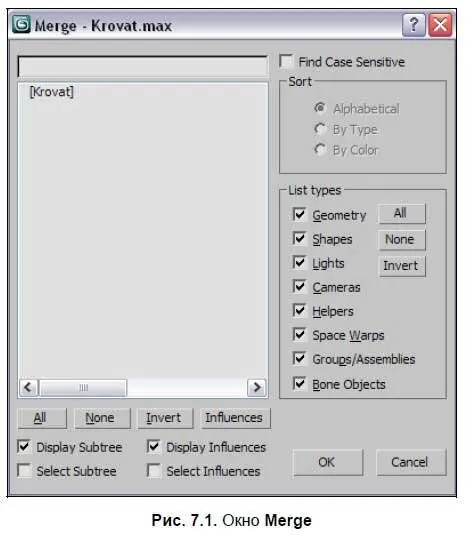
5. Выделите строчку Krovat и нажмите кнопку OKв нижней части окна (кстати, то, что надпись "Krovat" отображается в квадратных скобках в списке, означает, что это группа объектов, а не единый объект).
6. В сцене добавилась кровать. Она была импортирована с учетом всех особенностей формы, текстур и позиции в пространстве. В своей собственной сцене эта кровать находилась в точке, которая в текущей сцене находится за пределами помещения, поэтому кровать импортировалась вне комнаты. При помощи манипулятора движения поместите кровать вовнутрь. В результате вы использовали готовую модель элемента мебели при создании нового интерьера (рис. 7.2).

Таким образом, окно Merge(Соединить) позволяет использовать любую вашу предыдущую сцену в качестве источника готовых моделей и иных объектов.
Подсказка.
Сейчас вы в очередной раз могли убедиться, что использование оригинальных имен при создании объектов сцены — весьма важно. Нельзя заранее знать — понадобится в дальнейшем тот или иной самостоятельно созданный объект или нет. Но на всякий случай, любую вновь создаваемую сложную модель в сцене (стол, стул, кровать, диван, шкаф, торшер, ваза и т. д.) следует группировать, а группе присваивать уникальное имя, позволяющее узнавать модель в безликом списке объектов сцены.
Import (Импорт)
Средство Import(Импорт) также позволяет вставлять в текущую сцену объекты из других файлов, но применяется данное средство в тех случаях, когда вставляемые объекты содержатся в файлах формата, отличного от max. Ранее я перечислял эти форматы — они составляли вторую группу форматов, способных содержать трехмерные модели (3DS, DXF, DWG и др.).
Читать дальше
Конец ознакомительного отрывка
Купить книгу

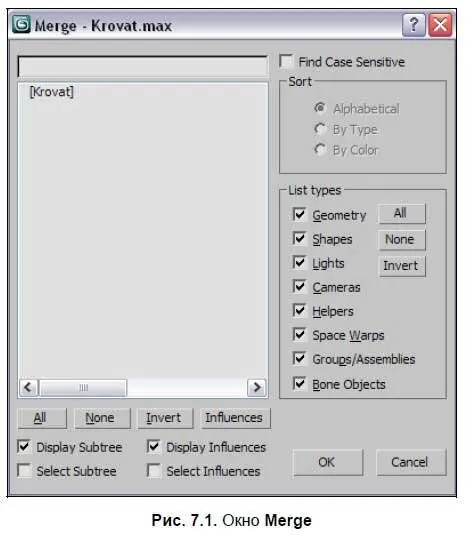








![Никки Бойд - Мой безупречный дом [Искусство организации пространства и создания стильного интерьера]](/books/384521/nikki-bojd-moj-bezuprechnyj-dom-iskusstvo-organiza-thumb.webp)



